Excel 2010 Speichern unter Dialog ohne Bestätigung
Liebe Forengemeinde,
vielleicht kann jemand helfen? Ich habe in einer Excel-Datei ein Makro/Funktion zum eigenständigen Speichern der Datei nach bestimmten Zellangaben. Das funktioniert grundsätzlich auch. Es wird beim Aufruf des Speichern Dialogs aber immer eine Bestätigungsabfrage eingeblendet (die noch mit OK bestätigt werden muss), kann man das evtl. überbrücken. Möglicherweise bereits vorhandene Dateien könnten überschrieben werden "nach Möglichkeit ohne weitere Abfrage, vielleicht Hinweis ?? ")
Sub Speichern_unter1()
Dim Datei As String
Dim Verzeichnis As String
Dim SaveDummy As Variant
Verzeichnis = "d:\temp\" 'Verzeichnis-Vorschlag
Datei = Range("F4") & Format(Date, "_dd_mm_yy") & ".xlsm" 'Datei-Vorschlag
SaveDummy = SpeichernUnter(Verzeichnis & Datei)
If SaveDummy <> False Then ActiveWorkbook.SaveAs SaveDummy 'Es wurde im Dialog auf Speichern gedrückt
End Sub
Function SpeichernUnter(VorgabeName As String) As Variant
SpeichernUnter = Application.GetSaveAsFilename(InitialFileName:=VorgabeName, Filefilter:="Excel Dateien (*.xlsm),*.xlsm*", _
FilterIndex:=1, Title:="Speichern unter...", ButtonText:="speichern")
End Function
vielleicht kann jemand helfen? Ich habe in einer Excel-Datei ein Makro/Funktion zum eigenständigen Speichern der Datei nach bestimmten Zellangaben. Das funktioniert grundsätzlich auch. Es wird beim Aufruf des Speichern Dialogs aber immer eine Bestätigungsabfrage eingeblendet (die noch mit OK bestätigt werden muss), kann man das evtl. überbrücken. Möglicherweise bereits vorhandene Dateien könnten überschrieben werden "nach Möglichkeit ohne weitere Abfrage, vielleicht Hinweis ?? ")
Sub Speichern_unter1()
Dim Datei As String
Dim Verzeichnis As String
Dim SaveDummy As Variant
Verzeichnis = "d:\temp\" 'Verzeichnis-Vorschlag
Datei = Range("F4") & Format(Date, "_dd_mm_yy") & ".xlsm" 'Datei-Vorschlag
SaveDummy = SpeichernUnter(Verzeichnis & Datei)
If SaveDummy <> False Then ActiveWorkbook.SaveAs SaveDummy 'Es wurde im Dialog auf Speichern gedrückt
End Sub
Function SpeichernUnter(VorgabeName As String) As Variant
SpeichernUnter = Application.GetSaveAsFilename(InitialFileName:=VorgabeName, Filefilter:="Excel Dateien (*.xlsm),*.xlsm*", _
FilterIndex:=1, Title:="Speichern unter...", ButtonText:="speichern")
End Function
Bitte markiere auch die Kommentare, die zur Lösung des Beitrags beigetragen haben
Content-ID: 191283
Url: https://administrator.de/forum/excel-2010-speichern-unter-dialog-ohne-bestaetigung-191283.html
Ausgedruckt am: 02.08.2025 um 13:08 Uhr
10 Kommentare
Neuester Kommentar
Hallo,
Und mit code tags sieht es noch besser aus Formatierungen in den Beiträgen
Formatierungen in den Beiträgen
Das geht schon. Mit DisplayAlerts = False kannst du diesen Dialog unterdrücken, aber das kann auch daneben gehen. Ist die existierende Datei schon durch jemand anderes ebenfalls geöffnet, wird dir ein Laufzeitfehler gemeldet. Einfache Variante:
Etwas aufwändiger aber dafür besser ist es vor dem Speichern zu prüfen ob die Datei schon existiert und wenn ja das .Save verwenden was ja automatisch überschreibt.
aber dafür besser ist es vor dem Speichern zu prüfen ob die Datei schon existiert und wenn ja das .Save verwenden was ja automatisch überschreibt.
Warum hast du dein SaveDummy als Variant definiert? Ein "Dim SaveDummy as String" reicht doch vollkommen.
Gruß,
Peter
Und mit code tags sieht es noch besser aus
Das geht schon. Mit DisplayAlerts = False kannst du diesen Dialog unterdrücken, aber das kann auch daneben gehen. Ist die existierende Datei schon durch jemand anderes ebenfalls geöffnet, wird dir ein Laufzeitfehler gemeldet. Einfache Variante:
If SaveDummy <> False Then
Application.DisplayAlerts = False
ActiveWorkbook.SaveAs SaveDummy 'Es wurde im Dialog auf Speichern gedrückt
Application.DisplayAlerts = True
End IfEtwas aufwändiger
If DateiVorhanden(SaveDummy) Then
ActiveWorkbook.Save
Else
ActiveWorkbook.SaveAs SaveDummy 'Es wurde im Dialog auf Speichern gedrückt
End If
End If
Function DateiVorhanden(DateipfadName As Variant) As Boolean
' Dir liefert den Pfad und Dateiname wenn vorhanden, ansonsten wird ein leerer String zurückgegeben.
DateiVorhanden = (Dir(DateipfadName) > "")
End FunctionWarum hast du dein SaveDummy als Variant definiert? Ein "Dim SaveDummy as String" reicht doch vollkommen.
Gruß,
Peter
Hallo Armin-K,
Ohne das dieser in code tags (zum 2ten) hier rein gestellt wurde schaue ich mir den nicht an und antworte auch nicht weiter. Mach es uns doch nicht schwerer als nötig. Ich nemhe mir doch auch Zeit dein Problem zu verstehen und dir eine Lösung bzw. Lösungsansätze bieten zu können und das in einer Form das alle es verstehen können. Dazu gehört es nunmal Code in entsprechende Tags einzubetten. Auch ich habe mir mal Zeit genommen die Forenregeln durchgelesen. :'(
Gruß,
Peter
Ohne das dieser in code tags (zum 2ten) hier rein gestellt wurde schaue ich mir den nicht an und antworte auch nicht weiter. Mach es uns doch nicht schwerer als nötig. Ich nemhe mir doch auch Zeit dein Problem zu verstehen und dir eine Lösung bzw. Lösungsansätze bieten zu können und das in einer Form das alle es verstehen können. Dazu gehört es nunmal Code in entsprechende Tags einzubetten. Auch ich habe mir mal Zeit genommen die Forenregeln durchgelesen. :'(
Gruß,
Peter
Hallo Armin-K,
Nein, ich muss allerdings gestehen das ich mir dein prifil vorher auch nicht angeschaut habe. Das habe ich aber jetzt nachgeholt und reiche dir unser "Hallo und willkomen hier Forum" jetzt nach




Und wie das mit "Antworten und Zittieren" geht siehst du wenn du anstelle von "Antworten" auf "Mit Zitat" gehst
Gruß,
Peter
Nein, ich muss allerdings gestehen das ich mir dein prifil vorher auch nicht angeschaut habe. Das habe ich aber jetzt nachgeholt und reiche dir unser "Hallo und willkomen hier Forum" jetzt nach
Die Formatierungsdefizite waren keine Schikane
Naja, eine Schikane ist doch gaaaanz was anderes, oder? Sehe ich im F1 Zirkus immerich hatte Schwierigkeiten das entsprechend umzusetzen.
Dann einfach fragen wie andere es gemacht haben (dann aber bitte gezielte Fragen)Ich hoffe es funktioniert so....?
Ja, hat. Du kannst aber auch anstatt den ganzen Quellcode hier erneut (in einer neuen Antwort) rein zu stellen, einfach auf deine Frage / Antworten gehen und dann auf Bearbeiten Klicken und dort auch nachträglich änderungen vornehmen und diese evtl. auch als solche kennzeichnen z.B. mit "Nachtrag" oder [Edit] oder [/Geändert] oder was auch immerAlso noch mal sorry, aber ich habe mir wirklich Mühe gegeben!
Keinen Grund sich schon jetzt zu Entschuldigen. Du wirst bestimmt noch länger hier bei uns bleiben.Und wie das mit "Antworten und Zittieren" geht siehst du wenn du anstelle von "Antworten" auf "Mit Zitat" gehst
Gruß,
Peter
Hallo,
Die F1 Taste im VBA editor ist dein Freund Und im MSDN (Microsft Developer Network - Offen für jeden) ist alles haarklein definiert und auch mit Beispielen. Sonst im WWW Lesestoff für mehr als ein Menschenleben
Und im MSDN (Microsft Developer Network - Offen für jeden) ist alles haarklein definiert und auch mit Beispielen. Sonst im WWW Lesestoff für mehr als ein Menschenleben
Wenn das Problem nicht beschreibbar ist hilft es auch mit Bildern zu sagen Du kannst Bilder hier direkt ins Forum stellen. Dazu bei deiner Eröffnungsfrage auf Bearbeiten gehen und dort Bilder hochladen. Es wird ungern gesehen das wir uns Bilder auf irgendwelchen Filehostern anschauen sollen. Die meisten von uns sind da Allergicker
Du kannst Bilder hier direkt ins Forum stellen. Dazu bei deiner Eröffnungsfrage auf Bearbeiten gehen und dort Bilder hochladen. Es wird ungern gesehen das wir uns Bilder auf irgendwelchen Filehostern anschauen sollen. Die meisten von uns sind da Allergicker
Gruß,
Peter
Die F1 Taste im VBA editor ist dein Freund
Leider komme ich nicht weiter
Dann bitte genau angeben wo und was nicht so geht wie du es erwartest. Evtl. mit Zeilennummer und Fehlermeldung denn es hilft uns dich besser zu Verstehen.Beim Aufruf des Makro soll die Datei als neue Datei gespeichert und geschlossen werden. Eine Bestätigungsabfrage "Speichern" soll nicht mehr gestellt werden.
Und genau das ist auch der Fall. Da kommt keine Abfrage mehr das die Datei schon existiert und ob ich Überschreiben will und dort mit "Ja" - "Nein" - "Abbrechen" Antworten kann. Oder meinst du ganz was anderes?die Datei stelle ich auch gern per Mail zur Verfügung...
Solange wir hier Öffentlich sind, machen wir das nicht. Andere sollen ja auch hiervon profitieren können.Wenn das Problem nicht beschreibbar ist hilft es auch mit Bildern zu sagen
Gruß,
Peter
Hallo Armin-K,
Ich habe dir mal Folgendes anzubieten. Lies dir die kommentare durch.Hier kannst du entscheiden welche Dialoge du haben möchtest. Per direkter festlegung oder per Zellwert (X1). Keine Angst, ist nicht viel. Wenn du die Kommentare weglässt sind es nur 35 Codezeilen
Und da ich nicht weiß welchen Dialog du genau meinst habe ich dir mal den "Überschreiben Dialog" sowie den "Speichern Unter Dialog" als Bilder hier eingepappt
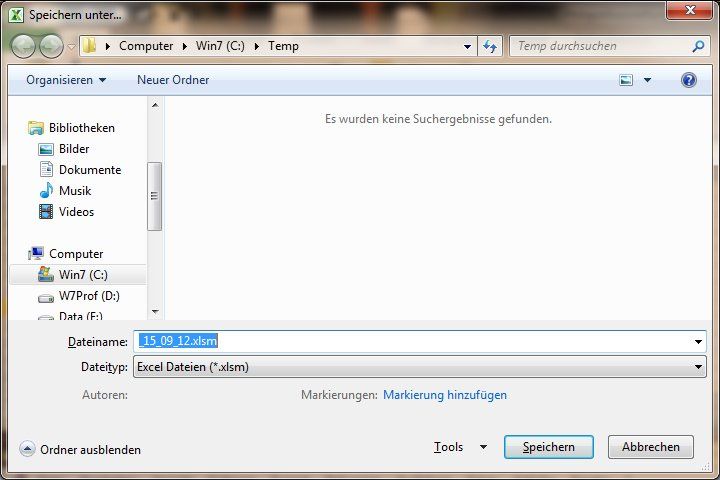 Speichern Unter Dialog
Speichern Unter Dialog
Dieser kann nicht per Code unterdrückt werden, speziell wo du ihn ja Explizit per .GetSaveAsFileName aufrufst. Da ist eine Benutzerinteraktion dann zwingend von dir erwünscht
 Datei Überschreiben Dialog
Datei Überschreiben Dialog
Dieser Dialog kann mittels .Save oder .SaveAs entsprechend abgefangen werden.
Gruß,
Peter
Ich habe dir mal Folgendes anzubieten. Lies dir die kommentare durch.Hier kannst du entscheiden welche Dialoge du haben möchtest. Per direkter festlegung oder per Zellwert (X1). Keine Angst, ist nicht viel. Wenn du die Kommentare weglässt sind es nur 35 Codezeilen
Sub Speichern_unter1()
Dim strDateiName As String
Dim strVerzeichnisPfad As String
Dim strSaveDatei As String
Dim bSpeichernDialog As Boolean
Dim bSpeichern As Boolean
bSpeichern = False
'Wert True = es wird defintiv gespeichert. False = nichts Speichern
'------------------------------------------------------------------------
'Festlegen ob der Speichern unter Dialog (GetSaveAsFileName) überhaupt aufgerufen werden soll
'Wert auf Flase setzen wenn dies nicht gewünscht wird. Kann auch durch eine Zellabfrage (0 oder 1) erfolgen
'dann bSpeichernDialog = Range("X1") wobei eine 0 Falsch und alles andere Wahr bedeutet. Ansonsten hier Manuell festlegen
bSpeichernDialog = Range("X1")
'bSpeichernDialog = False
'------------------------------------------------------------------------
'Verzeichnispfad Vorschlag festlegen
strVerzeichnisPfad = "c:\temp\"
'Dateiname aus Zelle F4 des aktuellen Blatts holen und Datum (Sortierbar) und Dateierweiterung dranhängen. Die yyymmdd ist bei sortierung richtig
strDateiName = Range("F4") & Format(Date, "_yyyymmdd") & ".xlsm"
'Speicherpfad und Dateiname zusammenfügen
strSaveDatei = strVerzeichnisPfad & strDateiName
'------------------------------------------------------------------------
'Mit dem jetzt vorhandenen Dateiname inkl. Pfad abfragen ob der Speicherort OK ist.
'Dazu das Dialogfenster GetSaveAsFilename aufrufen (Achtung, mus Zwingend Bestätigt werden
'Dies aber nur falls der Dialog abgefragt werden soll. bSpeicherDialog regelt dies über Wahr / Unwahr
If bSpeichernDialog Then
'Dialog zum bestätigen des Speicherorts und Datename aufrufen. Achtung, kann auch mit Abbrechen beendet werden
'Zuweisen des endgültigen Dateinamens oder ein Falsch wenn abbruch
strSaveDatei = SpeichernUnter(strSaveDatei)
'Wurde abgebrochen?
If strSaveDatei = "Falsch" Then
'Es wurde im Speicherdialog auf Abbrechen geklickt. Nichts zu tun und Tschüß
bSpeichern = False
'Exit Sub
'Mit Exit Sub kann hier die gesamte restliche SUB beendet werden. Unschön, aber manchmal nötig
Else
'Im Dialog wurde auf Speichern geklickt
bSpeichern = True
End If
Else
'Der Dialog sollte nicht aufgerufen werden, also wird der DateiPfad und Name als gegeben und nicht änderbar angenommen.
bSpeichern = True
End If
'------------------------------------------------------------------------
'Bestimmen ob dies eine Neue datei oder eine schon vorhandene ist.
'Falls neu, das .SaveAs verwenden. Wen die Datei schon vorhanden ist, wird zwingend ein Dialog wegen überschreibung eingeblendet
'daher falls die Datei schon vorhanden ist, das .Save verwenden was einen Überschreiben Dialog nicht aufruft
Do While bSpeichern
If DateiVorhanden(strSaveDatei) Then
'Datei wird überschrieben OHNE Dialog
ActiveWorkbook.Save
Else
'Datei wird erstmalig erstellt Ohne Dialog
ActiveWorkbook.SaveAs strSaveDatei
End If
bSpeichern = False
Loop
End Sub
Function SpeichernUnter(VorgabeName As String) As String
' Dialog Aufrufen um den Speicherort zu bestätigen oder einen anderen Speicherort anzugeben und zu bestätigen
'Kann auch abgebrochen werden. dann ist der Rückgabewert ein "Falsch", sonst der Pfad und Dateiname
SpeichernUnter = Application.GetSaveAsFilename(InitialFileName:=VorgabeName, Filefilter:="Excel Dateien (*.xlsm),*.xlsm*", FilterIndex:=1, Title:="Speichern unter...", ButtonText:="speichern")
'strSaveDatei = SpeichernUnter
End Function
Function DateiVorhanden(DateipfadName As String) As Boolean
'Über die Dir Funktion schauen ob die Datei existirt. Wenn ja, wird der dateiname zurückgegeben, sonst ein null String
'Mit dem vergleich > wird geschaut ob etwas zurück kam. Ergebniss ist True oder False
DateiVorhanden = (Dir(DateipfadName) > "")
End Function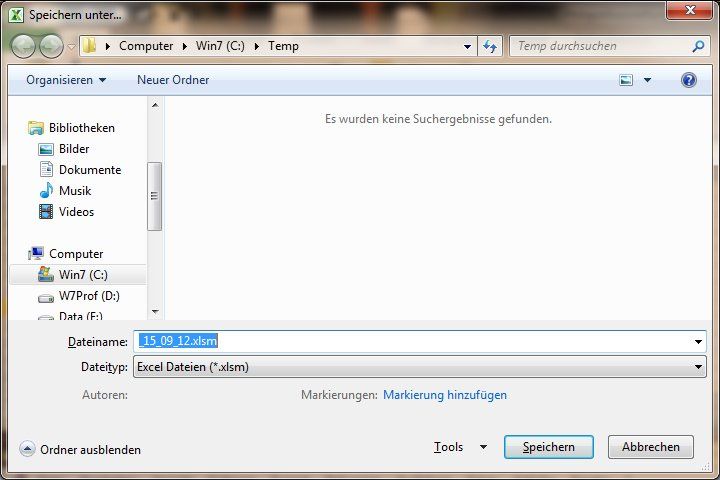
Dieser kann nicht per Code unterdrückt werden, speziell wo du ihn ja Explizit per .GetSaveAsFileName aufrufst. Da ist eine Benutzerinteraktion dann zwingend von dir erwünscht

Dieser Dialog kann mittels .Save oder .SaveAs entsprechend abgefangen werden.
Gruß,
Peter